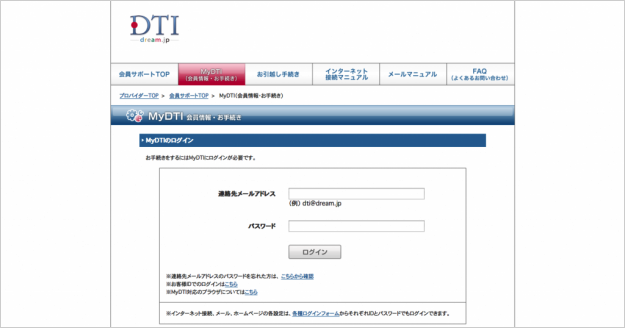ServersMan@VPSのコントロールパネルにログイン
当ページのリンクには広告が含まれています。
株式会社ドリーム・トレイン・インターネットが提供するサービス「DTIのServersMan@VPS」の会員情報や各種手続きを行うコントロールパネル「MyDTI」へログインする方法を確認します。
管理人が「ServersMan@VPS」を契約した当初にDTIサイト上で何度か迷子になったので、MyDTIへログインする2つ方法を紹介します。ひとつずつみていきましょう。
MyDTIへログイン
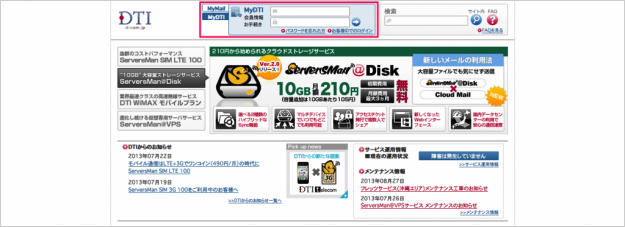
DTIのトップページ(dream.jp)へアクセスします。ページ上部にある「MyMail/MyDTI」から「MyDTI」を選択し、「連絡先メールアドレス」「パスワード」を入力すれば、OKです。「MyDTI」へログインします。
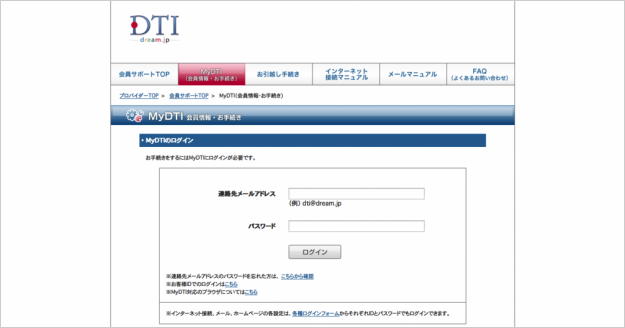
会員サポートページ「MyDTI」ページから「連絡先メールアドレス」「パスワード」を入力し、ログインします。契約時のメールに記載されているログインURLはこちらになります。
余談ですが、かなり!わかりにくい場所にあるので、DTIのトップページから会員サポートページへアクセスする方法を紹介します。
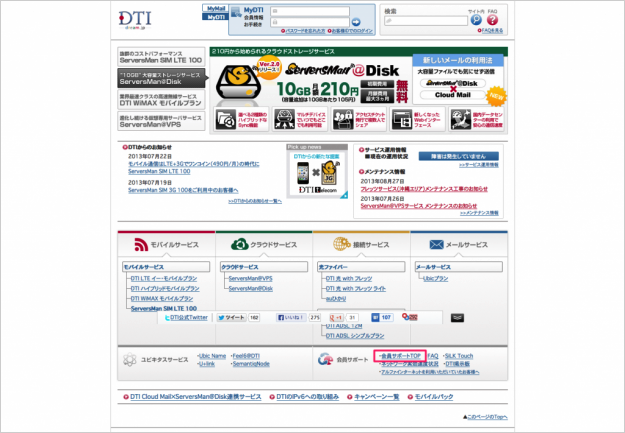
DTIのトップページからずーっと下の方に小さい文字で「会員サポートTOP」があるので、こちらをクリックします。
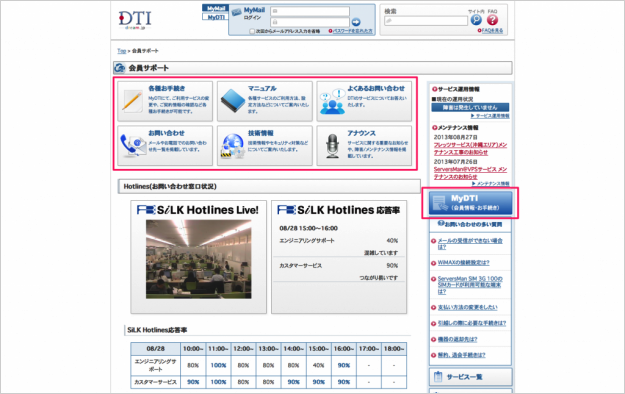
「会員サポート」には「各種お手続き」「マニュアル」「よくあるお問い合わせ」「問い合わせ」「技術情報」「アナウンス」が閲覧できます。また、右カラムから先ほどログインで称した「MyDTI」へアクセスできます。